Wie kann ich mein cPanel-Passwort zurücksetzen?
Verwenden der Option zum Zurücksetzen des PasswortsVerwenden des Menüs „Passwort und Sicherheit“
Denken Sie zunächst daran, dass Sie die Möglichkeit haben, sich direkt über das in Ihr Hosting-Konto einzuloggen Namebillig. Daher müssen Sie sich Ihre cPanel-Anmeldedaten nicht merken, es reicht aus, sich nur einen Satz an Anmeldedaten zu merken – Namecheap-Kontoanmeldeinformationen.
Wenn Sie also Ihr cPanel-Passwort oder das in der Willkommens-E-Mail angegebene Passwort vergessen haben nicht funktioniert, können Sie sich einfach über Ihr Namecheap-Kontopanel bei cPanel anmelden.
Wenn Sie sich über die cPanel-Anmeldeseite anmelden möchten, können Sie das Passwort folgendermaßen zurücksetzen:
1. Klicken Sie auf Passwort zurücksetzen auf der Hauptanmeldeseite von cPanel:
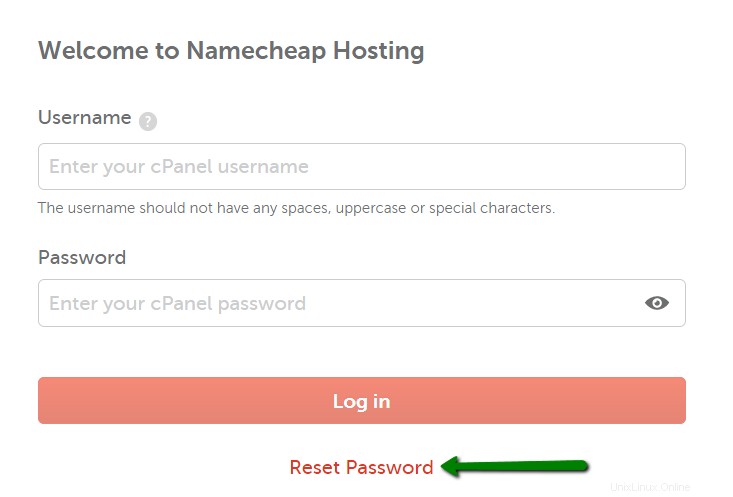
2. Geben Sie Ihren cPanel-Benutzernamen ein und klicken Sie auf Passwort zurücksetzen:
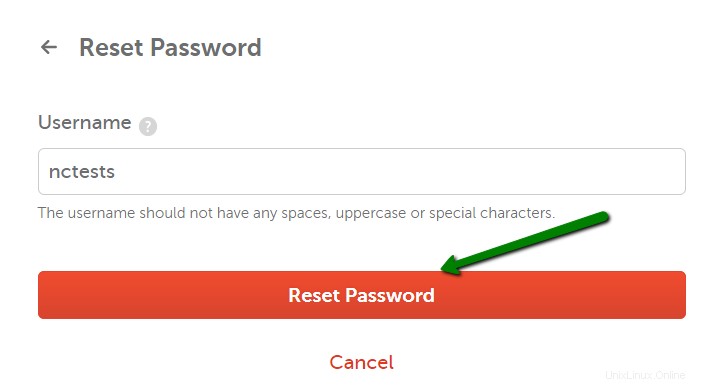
3. Geben Sie auf der nächsten Seite Ihre Kontakt-E-Mail-Adresse ein und klicken Sie auf Sicherheitscode senden Schaltfläche:
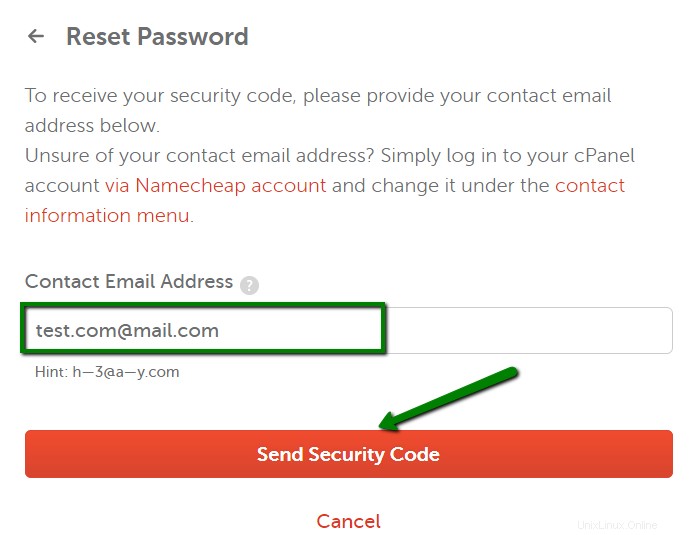
4. Sobald dies erledigt ist, wird die E-Mail mit dem Bestätigungscode an die Kontakt-E-Mail-Adresse gesendet, die Ihrem Hosting-Konto zugewiesen ist. Es ist besser, die Seite zum Zurücksetzen des Passworts nicht zu schließen da Sie möglicherweise einen Bestätigungscode darauf eingeben müssen.
Unten sehen Sie das Beispiel der E-Mail:
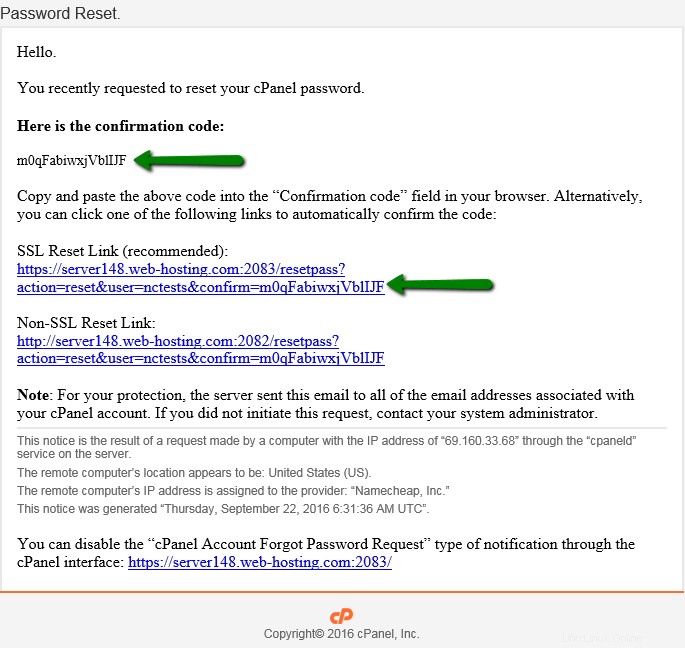
5. Gehen Sie zurück zur cPanel-Seite, geben Sie den Sicherheitscode ein und drücken Sie Senden :
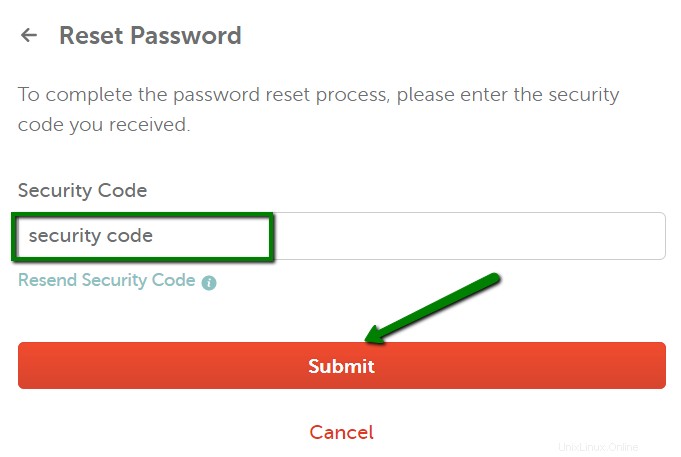
6. Wenn Sie fertig sind, erscheint das Fenster mit dem neuen Passwort, verwenden Sie es, um sich bei Ihrem cPanel-Konto anzumelden.
HINWEIS: Wenn Sie die E-Mail nicht innerhalb von 10-15 Minuten erhalten, können Sie uns gerne über den Helpdesk kontaktieren, damit wir Ihnen bei der Passwortänderung behilflich sein können.
Wenn Sie Ihr aktuelles Passwort kennen, können Sie es in Ihrem cPanel>> Einstellungen ändern Abschnitt>> Passwort &Sicherheit Menü:
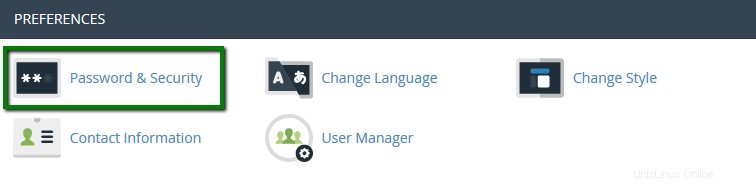
Füllen Sie die erforderlichen Felder mit dem gewünschten alten und neuen Passwort aus verwenden und auf Passwort ändern klicken :
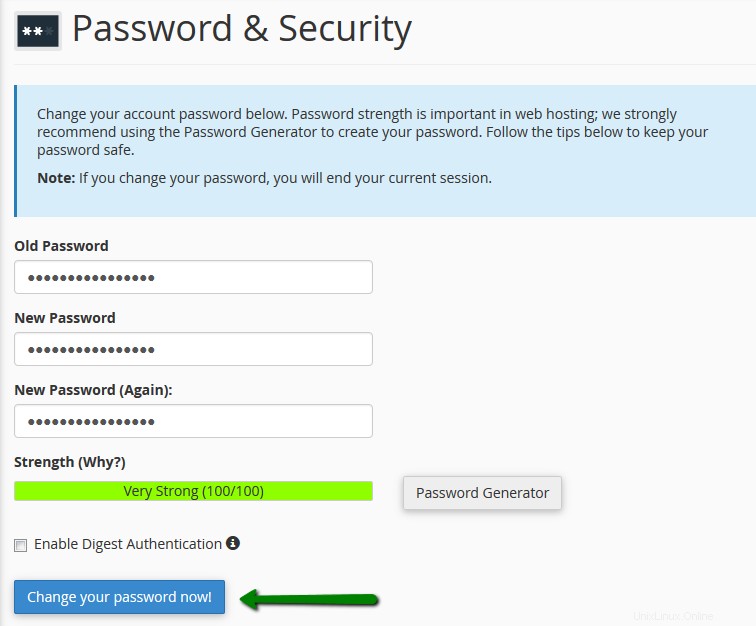
Das war's!
Benötigen Sie Hilfe? Kontaktieren Sie unseren HelpDesk